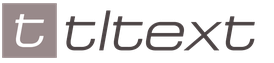Дорогие наши читатели, мы открываем цикл статей посвященных созданию робота на основе Arduino. Предполагается, что читатель является новичком и обладает лишь начальными знаниями данного вопроса. Постараемся изложить все как-можно более подробно и понятно.
Итак, введение в задачу:
Начнем с концепции: мы хотим робота, который может самостоятельно передвигаться по комнате, при этом объезжать все препятствия, встречаемые на своем пути. Задачу поставили.
Теперь разберемся, что нам понадобится:
- Платформа (корпус). Здесь есть варианты: сделать самому всё, купить детальки и собрать из них, либо же купить готовое. Выбирайте, что душе угодно



В комплектеобычно идет платформа и по одному мотору на два ведущих колеса (гусенице) и отсек для батареек. Есть варианты полного привода - по мотору на 4 колеса. Для начинающих рекомендуем брать платформы танкового типа

Два ведущих колеса и третье опорное.
- Далее, нам понадобиться дальномер. Сонар (он же дальномер, он же Ultrasonic module) В качестве дальномера изначально выбор был между ультразвуковым и инфракрасным. Поскольку характеристики ультразвукового существенно лучше (максимальная дальность около 4-5 метров, против 30-60 см), а цена примерно одинаковая, то выбор пал на Ultrasonic. Наиболее распространена модель HC-SR04.

- Драйвер двигателей.
Как быть? Первое что приходит в голову это - поставить на выход микроконтроллера транзистор и с него уже питать моторы. Это конечно хорошо, но не прокатит, если мы захотим мотор в другую сторону пустить… Зато с этой задачей хорошо справится H - мост, который представляем собой немного более сложную схему, чем пара транзисторов. Но в данном случае их полно в виде готовых интегральных схем, так что думаю велосипед изобретать незачем - купим готовый. К тому же цена располагает - 2-3 доллара…Двинемся дальше. Для этих целей купим микросхему L293D, или что еще лучше, Motor Shield на ее основе.


Motor shield на микросхеме L298N
- Генерация звука – пьезоизлучатель
Самым простым вариантом генерации звука является использование пьезоизлучателя.

Пьезокерамические излучатели (пьезоизлучатели) - электроакустические устройства воспроизведения звука, использующие пьезоэлектрический эффект. (эффект возникновения поляризации диэлектрика под действием механических напряжений (прямой пьезоэлектрический эффект). Существует и обратный пьезоэлектрический эффект - возникновение механических деформаций под действием электрического поля.
Прямой пьезоэффект: в пьезозажигалках, для получения высокого напряжения на разряднике;
Обратный пьезоэлектрический эффект: в пьезоизлучателях (эффективны на высоких частотах и имеют небольшие габариты);)
Пьезоизлучатели широко используются в различных электронных устройствах - часах-будильниках, телефонных аппаратах, электронных игрушках, бытовой технике. Пьезокерамический излучатель состоит из металлической пластины, на которую нанесён слой пьезоэлектрической керамики, имеющий на внешней стороне токопроводящее напыление. Пластина и напыление являются двумя контактами. Пьезоизлучатель также может использоваться в качестве пьезоэлектрического микрофона или датчика.
Вот и все, что нам понадобиться в первое время. Для начала рассмотрим в ввиде отдельных уроков, как собрать и заставить работать данные детали по отдельности.
Урок 2. Работа с ультразвуковым датчиком измерения расстояния (дальномером)
Урок 3. Arduino и Motor Shield на основе L298N
Урок 4. Воспроизведение звука – пьезоизлучатель
Урок 5. Сборка робота и отладка программы
В итоге получился довольно забавный робот , который может видеть перед собой препятствия, анализировать ситуацию и затем, только выбрав лучший маршрут, едет дальше. Робот получился очень маневренным. Он способен разворачиваться на 180 градусов, а угол поворота составляет 45 и 90 градусов. В качестве основного контроллера автор использовал Iteaduino, который является аналогом Arduino.
Материалы и инструменты для изготовления робота:
- микроконтроллер (Arduino или ему подобный Iteaduino);
- ультразвуковой датчик;
- держатель для батареек;
- китайские игрушки для создания колесной базы (можно купить готовую);
- кусачки;
- клей;
- провода;
- моторчики;
- ДВП;
- лобзик;
- транзисторы (D882 P).
Процесс изготовления робота:
Шаг первый. Создание колесной базы
Для того чтобы создать колесную базу автор прикупил две китайские игрушечные машинки. Впрочем, по этому поводу можно и не беспокоиться, если есть лишние деньги, так как уже готовую базу можно купить. С помощью кусачек машинки были разрезаны на две части, чтобы образовалось две ведущих оси. Далее эти части были склеены. Впрочем, в таком случае можно поработать и паяльником, пластмасса отлично спаивается.
Выбирая машинки, лучше всего брать игрушки с обычными колесами, так как, по словам автора, с такими шипами как у него, робот сильно скачет.
Есть еще один такой момент, когда от моторчиков будут выводиться провода, на одном из них нужно не забыть сменить полярность.

Шаг второй. Изготовление верхней крышки
Верхняя крышка робота изготавливается из ДВП, также для этих целей можно использовать толстый картон. В крышке можно увидеть прямоугольно отверстие, оно должно быть расположено так, чтобы ось сервопривода, которая будет в него вставлена, располагалась симметрично. Что касается отверстия посередине, то через него будут выводиться провода.

Шаг третий. Начинка робота
Для подключения шасси лучше всего использовать отдельный источник питания, поскольку для питания контроллера требуется 9В, а для моторчиков нужно всего 3В. Вообще в шасси таких машинок уже встроены держатели батареек, их просто нужно соединить параллельно.




К контроллеру моторчики подключаются при помощи транзисторов типа D882 P. Они были вытащены из старого пульта управления машинкой. Лучше всего конечно использовать силовые транзисторы типа TIP120Б, но автор выбирал просто по подходящим характеристикам. Вся электронная часть подключается по указанной схеме.
После прошивки робота он будет готов к тестированию. Чтобы робот успевал развернуться на определенный угол, нужно правильно выбрать время работы моторчиков.
Что касается датчиков, то ультразвуковой нужно подключить к 7-му цифровому выходу микроконтроллера. Серводвигатель подключается к 3-му цифровому входу, база транзистора левого мотора подключается к 11 контакту, а база правого к 10-му.
Если в качестве питания будет использоваться Крона, то минус подключается к GND, а плюс к VIN. Еще к GND нужно подключить эмиттер транзистора и отрицательный контакт от источника питания шасси робота.
В этой статье мы займемся постройкой своего робота с нуля. То, что у нас получится, смотрите на фото ниже. Робот будет ездить как самостоятельно, так и под управлением смартфона. А еще мы рассмотрим постройку своего мобильного робота с нуля.
3 D принтер
Если я хочу построить робота я должен определиться с выбором платформы, на которую я буду устанавливать двигатели, платы, аккумуляторы. Я, конечно, могу приобрести готовый вариант, но интереснее сделать платформу самому. Такая платформа точно будет соответствовать вашим требованиям. Платформу можно сделать из орг. Стекла, фанеры, а я сделаю ее из пластика.
Вы можете сказать, что платформу самому делать неудобно и потребуется множество инструментов, начиная от кернера и заканчивая шлифовальным станком. А я говорю, что нам понадобится воображение и 3D принтер.

3D принтер? Всем, наверное, знаком обычный офисный принтер, который может распечатать на А4 нужный нам текст. Так вот, 3D принтер – это принтер, который может распечатать нужную деталь. Есть разные 3d принтеры. У меня принтер с технологией FDM (послойное наплавление). Какие еще есть технологии 3d печати, можно узнать в интернете.
Многие 3D принтеры работают на Arduino. При желании, можно собрать свой 3D принтер. Главная идея 3D принтера в том, что можно печатать абсолютно любую вещь, мы же напечатаем корпус для робота.
Для начала определимся с описанием платформы. Я хочу, чтобы платформа была двухколесной и в нее должны помещаться Arduino, питание, моторы и несколько датчиков.
Теперь нужно нарисовать макет платформы на бумаге и разместить на ней нужные компоненты. Например, вот так.

Когда макет будет готов, нужно будет сделать 3D модель платформы. Для этого существует множество программ. Я, обычно, пользуюсь . Я не буду учить работать с Компасом, но если вам интересно, можете посмотреть в интернете или попросить в комментариях сделать урок по Компасу.
Вот такая платформа получилась у меня.
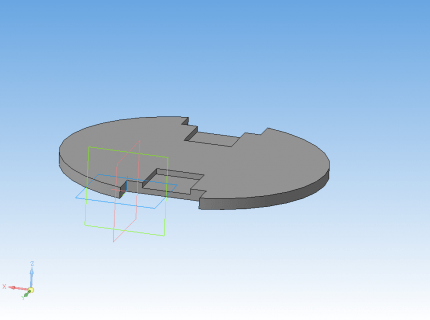
После этого нужно преобразовать 3D модель в G-код, понятный 3d принтеру. Для этого существуют специальные программы - слайсеры. Я использую программу Repetier-Host со слайсером Sli3er. Вот как выглядит деталь, готовая к распечатке.

А вот распечатанная модель.

Только недавно у нас была идея, а готовая деталь уже перед нами. С помощью 3D принтера можно создавать уникальные вещи в единичных экземплярах. 3D принтер – классная штука. Советую всем!
Моторы
Теперь нужно подумать о том, как наш мобильный робот будет двигаться. Первое, что приходит на ум – колеса. Так и поступим.
Если кто помнит, мы уже пробовали подключать мотор к Arduino. Кто не помнит, не знает или не читал – смотрим . В подключении мотора с помощью MOSFET есть существенные недостатки – невозможно оперативно менять скорость и направление вращения. Пришло время научить Arduino управлять моторчиками по-настоящему!
Для этого можно использовать микросхему L293D. L293D позволяет управлять сразу двумя моторами, с током 600 мА на канал и пиковым до 1000 мА, а если объединить каналы – то до 1200 мА и 2000 мА пикового тока. Про объединение расскажу ниже.
Для начала, как всегда, следует посмотреть на Datasheet, чтобы разобраться, куда и что подключать. Если вы не знаете о микросхемах, то стоит прочитать статью.
Приступим. Соберем простенькую схему с одним мотором и порулим им. Внимание на схему сборки.
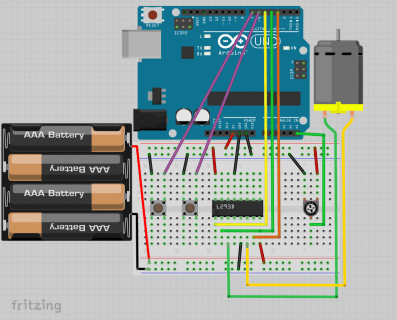
Если не знаете английский или просто не разобрались в Datasheet, то вот описание подключения. Нумерацию микросхем, надеюсь, все знают или узнали из статьи про микросхемы.
- Пин 1 – Отвечает за скорость вращения мотора. Аналогичный - на пине 9. Принимает значения от 0 до 255, что без проблем можно организовать с помощью PWM.Я подсоединил EN к пятому пину Arduino, который поддерживает PWM.
- Пины 2 и 7 – Отвечают за направление движения мотора. Аналогичные - на пинах 10 и 15. Подача логической единицы на один из этих пинов заставит мотор крутиться в одну сторону (зависит от подключения мотора), подача логической единицы на другой – заставит мотор крутиться в обратную сторону.
- Пины 3 и 6 – К ним нужно подключать мотор. Полярность не важна, от подключения будет зависеть только направление вращения. Аналогичные - на пинах 11 и 14.
- Пины 4 и 5 – Это земля. Думаю, не нуждается в пояснении. Аналогичные – 12 и 13.
- Пин 8 – Питание для моторов. На него нужно подать питание в диапазоне от 4.5 до 36 Вольт
- Пин 16 – на него подается логическая единица с Arduino. 5 Вольт, если что.
Отлично! Мотор подключили. Теперь можно и покодить.
#define FRW_BUT 7 //Кнопка "вперед" #define BCW_BUT 6 //Кнопка "назад" #define SPD 5 //Управление скоростью вращения... #define FRW 4 //...направлением вращения(вперед)... #define BCW 3 //...направлением вращения(назад) #define SPD_POT A5 int xspeed = 0; //Переменная для определения скорости вращения мотора int frw_move = 0; //Переменная для команды "вперед" int bcw_move = 0; //Переменная для команды "назад" void setup() { //Обозначаем пины pinMode(SPD, OUTPUT); pinMode(FRW, OUTPUT); pinMode(BCW, OUTPUT); pinMode(SPD_POT, INPUT); pinMode(FRW_BUT, INPUT_PULLUP); pinMode(BCW_BUT, INPUT_PULLUP); } void loop() { //Считываем показания с потенциометра //и приводим их в нужный диапазон - от 0 до 255 //После - передаем на пин регулировки скорости xspeed = analogRead(SPD_POT); constrain(xspeed, 0, 1023); xspeed = map(xspeed, 0, 1023, 0, 255); //Определяем нажатие кнопки "вперед" if(!digitalRead(FRW_BUT)) { frw_move = 1; } else { frw_move = 0; } //Определяем нажатие кнопки "назад" if(!digitalRead(BCW_BUT)) { bcw_move = 1; } else { bcw_move = 0; } //Вызываем функцию по отправке данных на L293D motor(); } void motor() { //Отправляем данные на L293D analogWrite(SPD, xspeed); digitalWrite(FRW, frw_move); digitalWrite(BCW,bcw_move); }
Как работает? Работает просто. При нажатии на левую кнопку колесо крутится в одну сторону, а при нажатии на правую – в другую. Поворотом ручки потенциометра можно регулировать скорость вращения моторчика. Действие нашей испытательной установки для моторчиков показано на видео.
З.Ы. Да, знаю, что качество видео не супер, но постараюсь найти нормальную камеру и организовать место для съемки как можно скорее.
Теперь про соединение каналов L293. Если хочется подключить более мощный моторчик, то можно объединить каналы.
Первый способ – параллельно соединить аналогичные выводы микросхемы, что даст прибавку к максимальной силе тока в два раза. Минус – к одной микросхеме можно подключить только один моторчик.
Второй способ – сверху на L293 напаять другую L293. Берем и напаиваем пин 1 к пину 1, пин 2 к пину 2 и так далее. Этот способ так же дает прибавку к силе тока в два раза, но, в отличие от первого – оставляет возможность управлять сразу двумя моторчиками. У вас может возникнуть идея – а не напаять ли мне еще парочку L293? К сожалению, последующая напайка микросхем не приведет к увеличению силы тока еще на 600 мА. Прибавка будет незначительна.
“Э-эх, придется убирать мой 12-Вольтовый мотор… “ Не спешите расстраиваться. Для более мощных моторов подойдет старший брат L293 - L298, но сейчас мы не будем его рассматривать. Это мы сделаем чуть позже.
Motor Shield
Согласитесь, что с таким пучком проводов выглядит это все не очень. Чтобы избавиться от него можно спаять схему с L293 на печатной или макетной плате для пайки, но что делать, если паять не хочется или не умеется? Для этого существуют готовые решения в виде шилдов для Arduino, например. Я расскажу про один из них – Motor Shield V1 от DK Electronics.
Вот, собственно, фото шилд.

На этом шилде установлены две L293D, что позволяет управлять сразу четырьмя моторами. Еще там есть два контакта для сервомоторов. Питание подается либо на клемник, либо, при установленной перемычке, с питания Arduino. Перемычка так же позволяет брать питание для Arduino с шилда. Для работы с этим шилдом существует специальная библиотека. Скачать ее можно .
К минусам платы. Для работы с шилдом используются почти все цифровые пины, кроме 0, 1, 2, 13. Как мы знаем, пины 0 и 1 используются Arduino для прошивки, поэтому их лучше не использовать.
Есть тут и хорошая сторона. Если не подключать сервы, например, освобождаются пины 9 и 10, а если не использовать какой-либо из моторов, то освободятся пины 3, 5, 6, 11, в зависимости от неиспользуемого мотора. И еще. Нам остаются доступны шесть аналоговых выходов, которые при желании можно использовать как цифровые.
Начнем подключение моторов. Ради эксперимента сделаем робота, который ездит вперед, назад, а также вращается вокруг собственной оси. В качестве платформы я взял собственную разработку, описанную выше. Вы можете взять, что душе угодно, главное – подходящее по характеристикам.
Нам понадобятся

- Arduino UNO – Можно использовать любую другую форм фактора Arduino UNO. Leonardo или Iskra, например.
- Motor Shield – Подойдут и другие версии этого шилда.
- Моторчики на 6В – Можно взять любые, подходящие по характеристикам к Motor Shield.
- Колеса диаметром 42мм – Колеса подходящие к моторчикам и платформе
- Крепления для моторчиков – Моторчики нужно прикрепить к платформе. Возьмите подходящие к вашей.
- Питание – Я взял блок аккумуляторов и получил на выходе около 5 Вольт, что недостаточно для питания моторов и Arduino, поэтому я подключил DC/DC преобразователь и поднял напряжение до 9В. Если нет преобразователя, то можно воспользоваться обычной кроной, подключив ее к питанию Arduino.
Пришло время собрать нашего робота.
Шаг 1
Соединяем Arduino и Motor Shield.

Шаг 2
Собираем моторы и прикручиваем их на платформу.

Шаг 3
Собираем питание через повышающий преобразователь.

Для тех, у кого Крона. Не забудьте перемычку!

Шаг 4
Прикручиваем моторы к Motor шилду с Arduino.

Шаг 5
Добавляем питание.

Шаг 6 (Опционально)
Прикрепим крышку – для эстетики.

У нас есть готовый робот. Теперь пришло время его запрограммировать. Смотрим на код.
//Подключаем библиотеку для работы с Motor Shield
#include
Отлично! Время проверять. Вот видео с моей проверки. А у вас как?
“Ты что-то говорил про робототехнические платы?” – могут сказать те, кто читал вводный урок 2 части курcа. Да, такие платы есть. Рассмотрим робототехническую платформу Strela.

Мечта робототехника. (Почти). Преимущества платы я описывал . Сразу к делу.
На ней- то и установлен старший брат L293 – L298. А еще пины выведены тройками, что как раз подходит для подключения многих датчиков.
Эту плату можно подключить вместо Arduino UNO и Motor Shield. Кроме того, ребята из Амперки написали библиотеку для работы со Стрелой, что делает управление моторами достаточно тривиальной задачей.
Для тех, кто не знал, рассказываю. К каждой нормальной библиотеке существуют примеры по ее использованию и библиотека для Стрелы не исключение. Для того чтобы их найти, заходим во вкладку Файл -> Примеры -> Strela. Там выбираем пример StrelaMotors, где выполняется скетч, похожий на скетч с использованием Motor Shield. Кстати, к Motor Shield тоже есть примеры. Если интересно – смотрите.
Что еще можно сделать со Стрелой – смотрите ниже.А мы переходим к беспроводной связи по Bluetooth.
Bluetooth
Робот, который сам ездит по комнате это, конечно, хорошо, но хотелось бы порулить роботом самостоятельно. Для этого нужно организовать связь между Arduino и управляющим устройством.
В качестве управляющего устройства я выбрал смартфон. Связь мы будем организовывать по протоколу Bluetooth, поэтому пришло время знакомиться.

Это модуль HC-06. Я не буду особо вдаваться в подробности, но кому интересно, переходим . Наша цель – порулить роботом со смартфона. Начнем, пожалуй.
Для начала нужно подключить HC-06 к Arduino. Подключение будем осуществлять при помощи Software Serial. Эта библиотека позволяет эмулировать Serial Port на нужных нам пинах. Ради эксперимента попробуем сделать это на пинах A0(RX) и A1(TX). Зачем? Помним, что я рассказывал про Motor Shield.
Подключаем так:
- Vcc – к 5V
- GND – к GND
- RX – к TX
- TX – к RX

Я подключу HC-06 к роботу, которого мы собирали выше. Для этого воспользуемся тремя полосами на Motor Shield.

Робот готов. Осталось его запрограммировать.
Прежде чем читать код, вы должны кое-что узнать. Моторы не идеальны, как и все в этом мире. Даже два мотора из одной партии, идущие друг за другом, будут немного отличаться, что скажется на разнице в количестве оборотов при одном и том же напряжении. Если моторы просто подключить к motor Shield и подать на них одинаковую скорость, а это и есть одинаковое напряжение, то робот поедет не прямо, а немного, или много, в сторону. Это можно увидеть в видео выше.
Для того чтобы этого избежать, мы будем применять корректировочные коэффициенты. У меня левое колесо крутится намного быстрее, чем правое, поэтому я поставил коэффициент 0.62 для компенсации. Значение коэффициента подбирается экспериментальным путем.
// Подключаем библиотеки для работы с Motor Shield и Software Serial
#include
Робота прошили. Теперь займемся смартфоном.
RC controller
Для связи Arduino и смартфона через Bluetooth есть множество различных приложений. В поиске ключевыми словами будут: Arduino, Bluetooth, RC.
Я выбрал приложение под названием Bluetooth RC Controller. Оно идеально подойдет для нашей цели. При нажатии на кнопку приложение отправляет значение типа char на HC-06, который, в свою очередь, передает пришедшее значение Arduino. Значение, отправляемое при нажатии кнопки, устанавливается самостоятельно.

Чтобы установить соединение с роботом, нужно нажать на шестерню и выбрать пункт “Settings” В “Settings” нужно убедиться, что кнопки соответствуют этим отсылаемым символам, либо изменяем код Arduino.
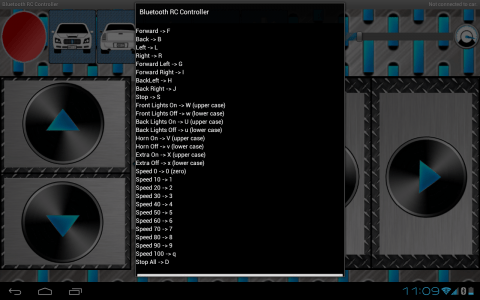
После настройки символов можно устанавливать соединение с HC-06. Жмем на шестерню и заходим в “Connect to car” Открывается окно с сопряженными устройствами. В нем выбираем HC-06. Если его нет, то ищем с помощью “Scan for devices”. Если устройство найдено, но не хочет сопрягаться, то заходим в Bluetooth на смартфоне и сопрягаем, как обычно. Пароль стандартный – 1234. После этого заходим в “Scan for devices” и соединяемся.

Когда соединение установится, загорится зеленый огонек сверху, а HC-06 перестанет моргать. Можно начинать рулить. Полоска сверху отвечает за скорость движения.
Вернемся к Стреле. Еще одним преимуществом Стрелы является возможность установить Bluetooth XBee формата, а хорошо это тем, что другие пины остаются свободными. А так как для Стрелы есть готовая библиотека, которая помогает сократить код для управления моторами, то использовать Стрелу для управления роботом по Bluetooth очень даже стоит.
Для этого нужно подключить XBee к Стреле, прошить ее скетчем из примеров под названием “ArduinoBluetoothRCCarOnStrela” и подключиться к XBee через RC controller.
Советы
Робот у меня готов и даже ездит по команде со смартфона. Но не все может пройти гладко. Я расскажу о некоторых проблемах и их решениях, а также дам несколько советов начинающим робототехникам.
Колеса крутятся не в те стороны, в какие хотелось бы – эта проблема легко устраняется путем перестановки проводов в клемниках или программно.
Bluetooth модуль не работает – нужно проверить наличие горящего красного светодиода на модуле. Если он не горит, то проверить правильность подключения Bluetooth модуля. Если светодиод горит, но соединение ну устанавливается, нужно убедиться в том, что RX модуля соединен с TX платы и наоборот, а так же попробовать способ с сопряжением модуля с Arduino через стандартный Bluetooth интерфейс.
Робот не едет прямо – я описывал эту проблему чуть выше, когда рассказывал про Bluetooth и Motor Shield.
При езде робот неожиданно останавливается и теряется соединение с HC-06 – проблема в источнике питания. Мы знаем, что Arduino нужно не менее 7В для стабильной работы, а еще мы знаем, что моторчики очень хорошо кушают. Если поднести щупы мультиметра к клеммникам подачи напряжения и измерить напряжение при выключенных моторах, а потом их включить, то можно увидеть, что напряжение на мультиметре упадет. Причем упасть напряжение может по-разному.
Если подключен источник питания, который не может обеспечить достаточный ток для моторов, то напряжение может упасть сильно, с 9 до 5 Вольт, например, а 5В уже не будет хватать для Arduino и она перезапустится. Решение – подключить более мощное питание. Как рассчитать, я расскажу ниже.
Если подключить источник питания мощнее, то просадка напряжения может быть только в течение нескольких миллисекунд, но и их может оказаться достаточно для перезапуска контроллера. Решение – параллельно проводам питания установить конденсатор не менее чем на 1000мкФ, емкость можно определить экспериментально. Я ставил конденсатор на 3300 мкФ и на 16В. Не забываем смотреть на максимальное напряжение конденсатора.
Когда источник питания достаточно мощный, просадки напряжения не более 0.2В.
Несколько советов для начинающих робототехников
Начиная планировку робота, первым делом желательно позаботиться о расчёте мощности силовой части и подборе соответствующего источника питания. Будет обидно, если 4 батарейки ААА не потянут твои 4 6-вольтовых мотора, а места для более источника питания не останется.
Для расчета мощности ищем характеристики моторов, плат, датчиков. Из курса физики знаем, что мощность можно рассчитать по формуле P = IU, где I – сила тока, U – напряжение. С помощью этой формулы и характеристик легко рассчитать потребляемую мощность готового устройства, а зная потребляемую мощность и рабочее напряжение питания, можно узнать оптимальную силу тока, необходимую для работы устройства, зная силу тока, можно определиться с необходимой емкостью аккумулятора и время работы устройства от выбранного аккумулятора.
Как я и говорил, всегда следует ставить конкретную цель, при достижении которой проект можно считать выполненным. В этой мысли есть нюансы. Если проект достаточно большой, то добраться до цели не так-то просто, особенно, когда пишешь код. Написал я однажды большой код, думал - «Вот сейчас напишу все и проверю! », при попытке скомпилировать код, он не сразу скомпилировался, так как было несколько ошибок. Ошибки я убрал, да вот только код не работал, как я хотел. Пришлось переписывать все почти с нуля, понемногу добавляя код и проверяя на работоспособность получившийся код. Так советую поступить и вам.
Если есть цель сделать “пароль” из трех символов, то не стоит программировать все три сразу. Лучше сделать пароль из одного символа, проверить его, потом из двух, а после проверки – из трех. Мне помогает.
Робот создается методом проб и ошибок. Не получится один раз запрограммировать, чтобы действие выполнялось идеально. Те же подстроечные коэффициенты на колесах, поэтому не стоит опускать руки если что-то не получается, а если совсем-совсем не получается, то можно обратиться к добрым людям на форумы или написать мне, обязательно поможем!
Заключение
Робототехника – классная штука! В скором времени, я думаю, роботы займут, а то и уже заняли место в жизни людей. Мы сделали простейшего робота-машинку с управлением со смартфона, позже займемся более серьезными проектами, ну а пока – до скорого!
Доброго времени суток! Перед вами, дорогие , арт-робот, который может разрисовывать различные сферические или яйцевидные предметы размером от 4 до 9 см.
Для его изготовления понадобится 3D-принтер, набор стандартных инструментов + Arduino.

Примечание: Не стоит ставить крест на проектах, в которых используются 3D-принтер. При желании всегда можно найти место или способ, где можно заказать печать необходимых для проекта деталей.
Шаг 1: Немного о роботе

Арт-робот — двухосевая самоделка , которая может наносить рисунок на большинстве сферических поверхностей. Робот настраивается под определённый тип предмета (шары для пинг-понга, рождественские украшения, лампочки и яйца (утиные, гусиные, куриные …).

Для вращения сферического предмета и перемещения манипулятора используются высокоточные шаговые двигатели с высоким крутящим моментом, а для подъёма механизма ручки — тихий и надежный сервопривод SG90.
Шаг 2: Необходимые детали

Для того, чтобы сделать поделку своими руками нам понадобится:
- 2x подшипника 623;
- Шпилька диаметром 3 мм и длиной 80-90 мм;
- 1x пружина (длиной 10 мм и диаметром 4,5 мм);
- 2x шаговых двигателя NEMA 17 (крутящий момент 4,4 кг / см);
- Кабели для двигателей (длиной 14 + 70 см);
- USB-кабель;
- 1x сервопривод SG90;
- Arduino Leonardo;
- shield JJRobots;

- 2xA4988 драйвера для шаговых двигателей;
- Блок питания 12В / 2A;
- 11x винтов M3 6 мм;
- 4x винта M3 16 мм;
- 4x гайки M3;
- 2x 20-мм присоски;
- 1x гайка-барашек M3;
- 1x маркер;

Шаг 3: Общая схема

В качестве «шпаргалки» можете воспользоваться данной схемой.
Шаг 4: Давайте начинать!

Робот двигает манипулятором, с закрепленным на нём маркером, что приводится в действие шаговым двигателем. Другой шаговый двигатель отвечает за поворот объекта, на который наносится рисунок (яйцо, шарик …). Для удерживания предмета на месте используются две присоски: одна, прикрепленная к шаговому двигателю, а другая на противоположной стороне предмета. Маленькая пружина будет давить на присоску, помогая ей удерживать предмет. Для поднятия/опускания маркера используется сервопривод SG90.
Шаг 5: Манипулятор




Установим гайку в отверстие, подготовленное для неё и закрутим 16 мм винт. Сделаем то же самое для держателя предметов (справа на изображении выше). При создании шарнира для манипулятора использовались 2 16 мм винта. Этот шарнир должен свободно вращаться после закручивания винтов.



Шаг 6: Присоски

Установим одну из присосок внутрь отверстия в держателе предметов.
Шаг 7: Крепление шаговых двигателей

Закрепим оба шаговых двигателя к основной раме с помощью 8-ми винтов.


Шаг 8: Ось вращения

Разместим все элементы, как показано на изображении выше.
- Присоска;
- Гайка;
- Верхняя часть;
- Пружина;
- Подшипник 623 (должен быть встроен в левую чашку);
- Левая чашка;
- Свободное пространство для основной рамы;
- Правая чашка;
- Подшипник 623;
- Разделительное кольцо;
- Гайка-барашек (M3).

Шаг 9: Размещаем все по своим местам

Вставим собранный манипулятор на ось шагового двигателя.

Установим левую опору на ось шагового двигателя.

Маркер и яйцо установлены в качестве примера (сейчас размещать их не нужно).

ПРИМЕЧАНИЕ: Сервопривод потребует корректировок. Нужно будет повторно установить его угол во время процесса калибровки.


Шаг 10: Электроника

Закрепим электронику на тыльной стороне основной рамы с помощью винтов (2-х будет достаточно).

Подключим кабеля.

Если вы перепутаете полярности при подключении шаговых двигателей, то они будут просто вращаться в противоположном направлении, но с сервоприводом ситуация будет не такой уж и безобидной! Поэтому дважды проверяйте полярность перед подключением!

Шаг 11: Программирование Arduino Leonardo
Запрограммируем Arduino Leonardo с помощью программной среды Arduino IDE (v 1.8.1).
- Загрузим Arduino IDE (v 1.8.1) и установим программу;
- Запустим программное обеспечение. Выберем плату Arduino Leonardo и соответствующий COM-ПОРТ в меню «tools-> board»;
- Откроем и загрузим код Sphere-O-Bot. Распакуем все файлы внутрь одной папки и назовём её «Ejjduino_ARDUINO».
Шаг 12: Арт-робот готов к созданию произведений искусства

Шаг 13: Управление роботом

Программное обеспечение Inkscape. Загрузим и установим программное обеспечение Inkscape (рекомендую стабильную версию 0.91).
Загрузим и установим расширение EggBot Control (версия 2.4.0 была полностью протестирована).

Расширение EggBot Control для Inkscape — это инструмент, который необходимо использовать при тестировании и калибровке EggBot, а также перенесении рисунки на яйцо. Сначала нужно запустить Inkscape. После запуска Inkscape появится меню «Расширения», а в нём уже нужно выбрать подменю «Eggbot». Если не видите подменю Eggbot, то вы неправильно установили расширения. Выполните резервное копирование и внимательно следуйте инструкциям по установке расширений.
На этом всё, спасибо за внимание!)
На Arduino очень легко делать разные машинки с дистанционным управлением, простыми сенсорами и логикой. Поэтому линейка эта невероятно популярна. Продается множество совместимых с ней сенсоров и плат расширения. Интернет наполнен готовыми программными библиотеками и проектами с открытым исходным кодом на все случаи жизни. Практически все вопросы, которые у тебя возникнут в процессе освоения Arduino, уже кем-то задавались, и ты всегда найдешь ответ.
Давай с чего-нибудь начнем? Главный вопрос - выбор контроллера. Существует множество ревизий Arduino, а также сторонних клонов, построенных на основе этих версий. Вот, пожалуй, два самых интересных для нас класса:
- Arduino Uno - лучший выбор новичка, самая простая, бюджетная и распространенная плата. В основе - чип ATmega328 с тактовой частотой в 16 МГц, 32 Кб флеш-памяти, 2 Кб ОЗУ и 1 Кб EEPROM. В Uno 14 цифровых входов/выходов, которые могут использоваться для управления сенсорами и сервоприводами и другими устройствами;
- Arduino Mega / Mega 2560 - плата, которая подойдет в случае, когда ты заранее знаешь, что проект будет сложным. Главное отличие - большее количество входов/выходов (48 в Mega, 54 в Mega 2560). Также тут намного больше памяти: 8 Кб ОЗУ, 4 Кб EEPROM, а флеш-памяти 128 и 256 Кб (в Mega и Mega 2560 соответственно). Между собой платы также отличаются чипом, скоростью USB и некоторыми другими характеристиками.

Разумеется, еще есть Arduino Pro, Arduino LilyPad и многие другие. Но сейчас давай остановимся на первых двух моделях. В нашем случае все довольно просто: Mega нужна для робота с большим количеством ног.
Первый код
Для начала установим Arduino IDE (arduino.cc) - это кросс-платформенная бесплатная среда разработки. Теперь, если мы подключим наш Arduino, мы сможем попробовать написать первый код на самом простом примере: программе мигания светодиодом. На большинстве Arduino-контроллеров он есть и подключен к пину 13. Кстати, в мире Arduino программы принято называть скетчами. Вот текст скетча с комментариями:
// Дадим этому пину имя LED: const int LED = 13; void setup() { // Инициализация цифрового пина // для вывода: pinMode(LED, OUTPUT); } void loop() { // Подать уровень логической единицы // на пин 13 (зажечь светодиод): digitalWrite(LED, HIGH); // Приостановить выполнение скетча // на секунду: delay(1000); // Подать уровень логического нуля // на пин 13 (потушить светодиод): digitalWrite(LED, LOW); // Снова приостановить выполнение // скетча на секунду: delay(1000); }
Обрати внимание на функции setup и loop. Они должны присутствовать в любом Arduino-скетче. Setup вызывается единожды при включении или после перезапуска контроллера. Если хочешь, чтобы код выполнялся только один раз, его следует размещать именно здесь. Чаще всего это всевозможные процедуры инициализации чего-либо. Наш скетч не исключение: цифровые пины Arduino могут работать и как входы, и как выходы. В функции setup мы говорим, что пин 13 будет работать как цифровой выход контроллера.
После того как функция setup завершит свою работу, автоматически запускается замкнутый цикл, внутри которого будет вызываться функция loop. От нас требуется написать, что мы хотим там выполнять. А мы хотим подать на пин 13 уровень логической единицы (5 В), то есть зажечь светодиод, затем подождать одну секунду (1000 в миллисекундах), потом подать уровень логического нуля (0 В) и опять подождать одну секунду. Следующий вызов loop все повторит.

Теперь «заливаем» наш скетч в контроллер. Нет, нам не понадобится программатор. Контроллеры Arduino, кроме наших скетчей, содержат специальную программу - bootloader, которая, в частности, управляет загрузкой кода из компьютера. Так что для заливки скетча нам понадобится только USB-кабель и пункт меню File → Upload (Ctrl + U) в Arduino IDE.
Ключевой вопрос
А сколько, собственно, нам нужно ног? Определимся во множестве конфигураций шагающих роботов. По количеству ног:
- biped - двуногий (прототип - человек);
- quadruped - четвероногий (прототип - большинство млекопитающих животных);
- hexapod - шестиногий (прототип - большинство насекомых);
- octopod - восьминогий (прототип - пауки, скорпионы, крабы и другие членистоногие).
Кроме количества ног, важна и конфигурация каждой. Главной характеристикой ноги является количество степеней свободы, или dimensions of freedom (DOF). Степень свободы - это способность поворачиваться или изгибаться вокруг одной оси (реже - поступательно двигаться вдоль нее). Очевидно, что если степень свободы одна, то на такой ноге далеко не уйдешь. Ноги с двумя степенями свободы (2DOF) уже позволяют двигаться многоногим роботам, хотя 2DOF дает возможность свободно перемещать кончик ноги только в одной плоскости. А 3DOF-нога перемещает «стопу» в 3D-пространстве (если, конечно, не все три оси параллельны). Есть и 4DOF-ноги, которые просто увеличивают гибкость и диапазон перемещения ноги. У насекомых чаще всего 4DOF-лапы.
Что это значит для нас? В дешевых любительских роботах каждую степень свободы реализует один двигатель, точнее, сервопривод, или серв. Конфигурация ног однозначно определяет, сколько таких сервов нужно. Так, 3DOF-гексапод потребует 18 сервов, а 4DOF-паук - уже 32. Не пугайся количества, маленькие сервоприводы, используемые в любительских радиоуправляемых моделях, очень дешевы. В интернет-магазинах их можно найти по запросу micro servo.
Чтобы программировать сервоприводы, достаточно знать, что в них уже есть контроллер, который делает основную работу. И все, что нужно, - подавать питание и цифровой сигнал, сообщающий контроллеру, в какую позицию мы хотим повернуть вал привода. Об их конструкции легко найти информацию. Протокол у них самый простой из всех цифровых протоколов связи: широтно-импульсная модуляция - ШИМ (PWM на английском). У всех простых сервов есть разъем с тремя контактами: земля, +5 В (вольтаж может отличаться в зависимости от размера и мощности) и сигнальный вход. Arduino-контроллеры могут двумя различными способами генерировать такой сигнал. Первый - аппаратный PWM, который сам чип умеет выдавать на нескольких из своих цифровых I/O-пинов. Второй - программный. Программный позволяет получить одновременно больше различных PWM-сигналов, чем аппаратный. Для него под Arduino предоставляется удобная обертка - библиотека Servo. Она позволяет использовать одновременно 12 сервоприводов на большинстве малогабаритных контроллеров (Uno, Due, Nano) и 48 сервоприводов на Arduino Mega и ему подобных. Сигнальный контакт серва подключается к цифровому выводу Arduino. Земля и питание - очевидно, к земле и питанию, они могут быть общими для всех сервов. В трехпроводных шлейфах сервов черный или коричневый - это земля, посередине обычно красный +5 В и, наконец, белый или желтый - сигнальный. С программной точки зрения управление предельно простое:
Servo myservo; // Сервопривод на 9-м пине Arduino myservo.attach(9); // Повернуть в положение на 90º myservo.write(90);
Большинство сервов умеют вращать вал на 180°, и для них 90° - среднее положение. Для упрощения подключения сервов к плате Arduino существует ряд решений. Самое каноничное - это Sensors Shield. Установив его на Uno и подав на клеммы питание для сервов, можно их разъемы подключать прямо в него.
Батарея
Еще один важный вопрос - питание. Если у тебя продвинутая плата, которая позволяет снабжать всю систему по одной линии питания (и двигатели сервов не дадут помех в работу контроллера), то можно обойтись одним источником. Выбор огромен, лучше всего, конечно, Li-Ion/Li-Po брикеты для радиомоделек. Но им нужны и соответствующие зарядные устройства. Если у тебя контроллер попроще (Uno/Due/Nano), то можно питать его отдельно, например 9-вольтовой «Кроной», а сервоприводы подключить к основной мощной батарее. Так сервоприводам точно хватит питания. В случае литиевых аккумуляторов нужно еще тщательней, чем обычно, следить за напряжением, чтобы не было переразряда (допустимые напряжения стоит уточнить для конкретного типа батареи). Для этого на робота-Слейпнира, о котором дальше пойдет речь, также прикручен маленький цифровой вольтметр.
Робожук своими руками

Набор
- Контроллер Arduino Uno: 1150 р.
- Три серводвигателя. Я использовал HXT500, 200 р. за штуку
- Батарейный отсек для «Кроны» с выключателем: 50 р.
- Батарейка «Крона»: 145 р.
- ИК-приемник: 90 р.
- Стальная проволока диаметром примерно 1,5 мм. Я, к примеру, использовал сломанный венчик для взбивания яиц
Итого: 2035 р.
DmitryDzz: Я хочу предложить тебе сделать небольшого дистанционно управляемого шестиногого робожука на базе контроллера Arduino Uno. Лапки будут иметь одну степень свободы, управление будет происходить с помощью обычного ТВ-пульта.
Надо сказать, что это цены дорогих московских магазинов. В китайских интернет-магазинах все это обойдется раза в два дешевле. Считая доставку. Правда, ждать придется, по моему опыту, от двух недель до трех месяцев.
Более простой способ - взять набор-конструктор, потому что на первых шагах одного контроллера будет мало. Сейчас много магазинов предлагают такие наборы. Например, есть замечательный интернет-магазин «Амперка» . Здесь тебе предложат несколько подобных конструкторов, отличающихся наполненностью и, конечно, ценой. Мне вполне хватило самого простого - «Матрешка X». В него входит контроллер Arduino Uno, USB-кабель для подключения к компьютеру, доска для прототипирования (незаменимая вещь!), набор перемычек, светодиоды, резисторы и прочая мелочь.
В этом же магазине есть раздел «Вики», где ты найдешь даже замечательные короткие видеоуроки, переведенные на русский язык. Обязательно посмотри их. И конечно, есть форум, где тебе наверняка постараются помочь.
Что понадобится из инструментов:
- паяльник и все, что нужно для пайки. Паять много не придется, и особого мастерства не потребуется;
- термоклеевой пистолет и стержни к нему;
- пассатижи для работы с проволокой.
Если все собрали, приступим!
Управление
Перейдем к первому шагу: нам надо научиться взаимодействовать с пультом ДУ и выведать коды нажатий на некоторые его кнопки. Эти коды потом пригодятся для скетча управления роботом.
На этом этапе понадобится еще ИК-приемник и хорошо бы иметь доску для прототипирования. Подавляющее большинство ИК-пультов работают на несущих частотах 36 кГц, 38 кГц или 40 кГц (Panasonic, Sony). Исключение составляют пульты Sharp (56 кГц), Bang & Olufsen (455 кГц) и, может, кто-то еще более экзотический. Поэтому нам вполне подойдет любой ИК-приемник на 36, 38 или 40 кГц. Частота может точно не совпадать с несущей частотой сигнала. В таком случае чувствительность приемника будет снижаться, но на практике я не заметил дискомфорта, используя ИК-приемник TSOP2136 (36 кГц - последние две цифры - частота) и пульт ДУ Sony (40 кГц).
Итак, для большинства пультов подойдут ИК-приемники TSOP21xx, TSOP22xx, TSOP312xx. Две последние цифры могут быть 36, 37, 38 или 40. Перед включением ИК-приемника уточни разводку его контактов - их всего три: +5V (питание), GND (земля), Vs (выход). Соберем схему, как на иллюстрации (разводка для TSOP2136).

Как видишь, к аналоговому входу контроллера A0 мы подключили выход ИК-приемника.
Вот как выглядит код скетча:
#include "IRremote.h" // Аналоговый вход контроллера, // к которому подключен ИК-приемник: const int IR_PIN = A0; // Создаем объект ИК-приемник: IRrecv irrecv(IR_PIN); void setup() { Serial.begin(9600); Serial.println("ready"); // Начинаем прослушивание ИК- // сигналов: irrecv.enableIRIn(); } void loop() { // Описываем структуру results, // в которую будут помещаться // принятые и декодированные // ИК-команды: decode_results results; // Если ИК-команда принята и успешно // декодирована, то выводим // полученный код в последовательный // порт контроллера: if (irrecv.decode(&results)) { Serial.println(results.value); irrecv.resume(); } }
В скетче используется специальная библиотека IRremote.h, декодирующая сигналы самых разных ИК-пультов. Эта библиотека - открытый проект, скачать ее ты можешь со страницыhttps://github.com/shirriff/Arduino-IRremote. А чтобы ее подключить к нашему проекту, надо выполнить три действия:
- каталог библиотеки скопировать в каталог libraries, который, в свою очередь, находится в инсталляционном каталоге Arduino IDE;
- перезапустить IDE;
- добавить в начало нашего скетча строку #include "IRremote.h".
Теперь в скетче будут доступны функции декодирования ИК-сигналов. Но, чтобы увидеть полученные коды, мы еще будем использовать объект Serial. С его помощью по последовательному порту (все тот же USB-кабель) мы будем передавать коды на компьютер. В функции setup мы выполняем инициализацию объекта Serial. «9600» - это 9600 бод - скорость, которая будет использоваться для передачи данных. После инициализации мы можем производить запись в последовательный порт с помощью функции println. Для просмотра результата этого вывода на компьютере в Arduino IDE выбери пункт меню Tools → Serial Monitor (Ctrl + Shift + M). Только убедись, что в нем установлена скорость 9600 бод.
Итак, питание контроллер получает по USB-кабелю, данные передает по нему же. Загружаем скетч, запускаем Serial Monitor и начинаем жать кнопки пульта ДУ. В окне Serial Monitor должны появляться коды. Протоколы пультов отличаются, иногда это может быть один код, иногда несколько. В любом случае ты всегда можешь выделить коды, уникальные для каждой кнопки пульта.
Нам потребуется 13 кнопок пульта. Я использовал следующие:
- 1 - плавный поворот налево;
- 2 - движение вперед;
- 3 - плавный поворот направо;
- 4 - поворот налево на месте;
- 5 - стоп;
- 6 - поворот направо на месте;
- 7 - движение назад с поворотом направо;
- 8 - движение назад;
- 9 - движение назад с поворотом налево;
- синяя кнопка - очень медленно;
- желтая - медленно;
- зеленая - быстро;
- красная - очень быстро.
Запиши коды этих кнопок, позже они понадобятся для скетча управления роботом.
Алгоритм движения
Скетч управления роботом доступен на странице нашего проекта (bit.ly/1dEwNDC). Не забудь изменить значения констант кодов нажатых кнопок пульта на коды своего пульта (константы IR_COMMAND_XXX_CODES в файле ir_command_codes.h).
Скетч подробно мы разбирать не будем, думаю, достаточно комментариев в коде, но один вопрос все же стоит рассмотреть.
Движения насекомых очень интересны. И хоть всем этим жукам падать до земли совсем недалеко, они почему-то всегда устойчивы: в любой момент времени минимум три ноги (две с одной стороны и одна с другой) стоят на поверхности. И пока эти ноги тянут жука к одному ему ведомой цели, три другие подтягиваются, чтобы повторить это движение. Наша задача - сделать что-то похожее.
У нашего робожука три серводвигателя, расположенные в ряд перпендикулярно движению. У левого и правого серводвигателей ось вала направлена вверх, а у центрального - вперед. Задача, например, левой сервомашинки - качать сразу две ноги: левую переднюю и левую заднюю. Они, кстати, жестко соединены между собой и приклеены к качалке этой сервомашинки. Задача центральной сервы - приподнимать то левый бок жука, то правый. Поэтому к качалке этого двигателя крепятся центральные левая и правая ноги, представляющие собой единую П-образную деталь.
Скетч должен обеспечивать движение робота вперед, назад, плавные повороты в движении и повороты на месте. А еще хотелось бы управлять скоростью жука. Чтобы описать эти движения программно, нам пригодится математика. Посмотри на схему.

Синими кружками обозначены ноги робожука, стоящие на поверхности, а белыми - находящиеся в воздухе. Обрати внимание, что при движении вперед или назад левый и правый серводвигатели должны двигаться абсолютно одинаково. А при поворотах на месте двигатели должны крутиться в разных направлениях (симметрично). Еще интересно, что движение вперед и назад отличается только фазой центрального серводвигателя.
Итак, как это реализовано? Мы помним, что контроллер постоянно вызывает функцию loop. Значит, в эту функцию мы должны поместить код, который определяет текущее положение серводвигателей и устанавливает их в это положение. Каждый серводвигатель должен совершать колебательные движения. Рассчитать положение серводвигателя в момент времени t мы сможем по следующей формуле:
X = A sin(2πt/T),
где X - искомое положение серводвигателя, A - амплитуда колебаний, T - период колебаний.
Так, в зависимости от момента времени t мы получим изменение величины X в интервале от –A до +A. Серводвигатели могут принимать положение в диапазоне от 0 до 180°. Поэтому колебания нам лучше производить вокруг «нулевого» положения в 90°. И если мы хотим обеспечить колебания с периодом 1 с вокруг положения 90° с амплитудой 30°, то формула преобразуется в следующий вид:
X = 90 + 30 sin(2πt/1000),
где t - это время в миллисекундах, прошедшее от начала колебаний. Для управления скоростью движения робожука мы можем изменять период колебаний. Чем он больше, тем ниже скорость.
А теперь еще раз вернемся к нашей схеме, потому что формула, написанная выше, еще не завершена. Как обеспечить то синхронное, то встречное движение левого и правого серводвигателя? Как менять фазу центрального серводвигателя? Мы должны добавить в нашу формулу фазу колебаний. Сдвиг аргумента синуса на величину π для, например, правого двигателя заставит его работать в противофазу левому, то есть так, как нам надо для поворота на месте. Вот как теперь будет выглядеть наша формула:
X = 90 + 30 sin(2πt/1000 + Φ),
где Φ - фаза колебаний, значение от 0 до 2π.
Посмотри на таблицу, чтобы понять, какими должны быть фазы колебаний для серводвигателей применительно к каждому типу движения.

Сборка
Теперь давай соберем робота на доске для прототипирования и зальем скетч управления.
Это очень важный этап перед сборкой. Попробуй отключить USB-кабель и запитай макет от батарейки «Крона». Проверь все фазы движения и убедись, что все работает. После сборки робота что-либо менять (например, заменить неработающий серводвигатель) будет уже сложнее.

Теперь перейдем к самой сборке. Основной несущий элемент - это батарейный отсек. Я советую использовать отсек закрытого типа и обязательно с выключателем.
Закреплять детали жука проще всего термоклеем. Начни с серводвигателей. Удали ненужные ушки креплений и соедини машинки между собой. Затем приклей эту сборку из трех «серв» к крышке батарейного отсека. Не забывай, что батарейный отсек должен свободно открываться для смены батарейки.
Контроллер проще всего приклеить к отсеку, но мне этот вариант не очень нравится, так как придется навсегда отдать Arduino Uno жуку. Поэтому можно усложнить себе жизнь и использовать разъемы Arduino для крепления батарейного отсека. На нижней части отсека приклей штырьковый разъем с шагом между штырьками 2,54 мм. Он должен располагаться так, чтобы входить в гнездо контроллера в районе цифровых выводов 8–11. Они пока все равно нам не понадобятся. Если разъема под рукой не оказалось, подойдет П-образно изогнутая канцелярская скрепка.
Провода, идущие от батарейного отсека, надо соединить с выводами Vin и соседним с ним GND. Не перепутай полярность! Плюс «Кроны» на Vin, минус на GND. Чтобы обеспечить надежный контакт проводов с Arduino-разъемами, можно просто облудить кончик провода потолще, я же как штекер использовал короткий отрезок скрепки. А место пайки закрыл термоусадочной трубкой.

Разъемы со шлейфов сервоприводов следует срезать, провода питания (+5 В - обычно красный и GND - черный или коричневый) надо объединить и вывести к гнездам 5V и соседнему с ним GND на контроллере. Подключать будем чуть позже. Провода управляющего сигнала (обычно желтый) выводим на цифровые выводы контроллера: левый серводвигатель на пин 2, центральный на пин 4, правый на пин 7.
«+» и «–» ИК-приемника можно просто вставить в разъем Arduino (5V и соседний GND). Правда, согнув пополам, удвоив их толщину. К этим же ножкам питания ИК-приемника припаиваем ранее подведенные провода питания серводвигателей. Выход сигнала ИК-приемника до аналогового входа контроллера А0 уже вряд ли дотянется, и тебе придется наращивать его проводом.
Несколько советов по изготовлению ног. Сначала подготовь левую и правую «передне-задние» ноги. Убедись в их симметричности (обрати внимание и на длины, и на углы изгибов). Начинай клеить ноги, только убедившись, что серводвигатели установлены в «нулевое» положение (90°).
Среднюю пару ног лучше устанавливай в последнюю очередь. Советую сначала сделать средние ноги длиннее, а затем после установки подрезать их до нужной длины. В «нулевом» положении все шесть ног должны стоять на поверхности. Качение средних ног с амплитудой 15° не должно мешать поворотам «передне-задних».
Что дальше?
Робожук - это готовая мобильная платформа на базе одного из самых популярных и доступных контроллеров. Проект открытый: https://github.com/beetle-ringo/arduino . Делай в GitHub форк (ответвление) и добавляй свою функциональность. Дай волю фантазии - добавь ИК-светодиод, и робот готов для робобитвы. Подключи дальномеры, тактильные сенсоры, гироскоп… Научи робота обходить препятствия или ходить по линии, попробуй установить на него веб-камеру. Идей может быть миллион, и ты всегда можешь выбирать самую интересную.
Робот-Слейпнир

Набор
- Контроллер Arduino Uno Dagu Spider Robot: 2530 р.
- Сервоприводы SG90 9g (16 штук) 1150 р.
- Аккумулятор LiPo battery pack, 7,4 В, 1800 мА ч 490 р.
- Радиомодуль 4 Pin Bluetooth RF Transceiver 270 р.
- Индикатор напряжения (опционален) DC 3,3–30 В Red LED Panel Meter 100 р.
- Уголок алюминиевый. В ближайшем строймаркете 135 р.
- Болтики и гайки. На ближайшей барахолке 35 р.
Итого: 4710 р.
*Компоненты покупались в разное время, и многие позиции можно оптимизировать
poconoco: Попробуем собрать нестандартную конфигурацию - восьминогого 2DOF-робота. 2DOF-ноги намного проще программировать, к тому же у меня есть в запасе куча неиспользованных сервоприводов. А главное, можно будет назвать его в честь восьминогого коня бога Одина Слейпниром (всегда мечтал!).
У нашего Слейпнира с каждой стороны будет по четыре ноги с двумя шарнирами. Каждый шарнир - сервопривод, значит, восемь сервоприводов на сторону. Для простоты все восемь шарниров одной стороны коня будут вращаться в одной плоскости. Хотя это вовсе не обязательно. Более того, если ноги с одной стороны пустить немного «шахматкой», чтобы две соседние ноги не могли задеть друг друга, это будет даже лучше, позволит делать шире шаг и скакать галопом.

Аккуратное и функциональное, но далеко не самое дешевое решение - использовать нестандартную плату контроллера, оптимизированную для подключения сервоприводов в большом количестве. Мне подвернулась Dagu Spider Robot Controller - это тот же самый Arduino Mega, но на плате с заранее распаянными 3-пиновыми штырьковыми разъемами, куда сразу, без всяких шилдов, можно подключить те самые 48 сервоприводов. Идеальна для многоногих роботов на Arduino.
Управление
Управление у нас будет происходить по Bluetooth. Для этого есть различные аппаратные решения. Это и шилды, и отдельные платки с UART последовательным интерфейсом (как обычный ком-порт, только с уровнями сигналов 5 В). Мне самой практичной показалась именно маленькая платка с UART-интерфейсом. Подключается к соответствующим контактам UART/Serial порта Arduino. Отметим два нюанса: на Uno/Due/Nano и подобных всего один такой порт, и он же используется для прошивки через USB. Поэтому, возможно, потребуется отключать Bluetooth-модуль на время прошивки. А второй нюанс - не забывай, что RX-контакт модуля подключается к TX-контакту Arduino, а TX - к RX. Такие дела в UART.
Программирование Bluetooth не сложнее сервов, данные можно побайтово вычитывать, чем мы и будем пользоваться:
Char cmd; Serial.begin(9600); if (Serial.available()) cmd = Serial.read();
Если используется Arduino Mega и Bluetooth подключен ко второму порту, то вместо Serial пишется Serial1. Примечательно, что можно и не использовать Bluetooth, а управлять роботом прямо по USB. И в коде выше не изменится ничего! Это просто работа с последовательным портом, а висит ли там BT-передатчик или преобразователь USB Serial - нам неважно.
Другая сторона Bluetooth
Самый удобный способ подключения - это стандартные утилиты Linux. Для работы нам понадобятся утилиты sdptool, rfcomm (входят в состав пакета bluez в репозиториях Ubuntu), а также minicom (пакет так и называется). Инструкции по работе с этими утилитами можно найти в Сети.
Алгоритм движения

Для гексапода самой простой походкой будет такая: ноги делятся на две группы по три ноги, и одна из групп полностью на земле, другая - в воздухе, переставляется вперед. Это далеко не единственная возможная походка. Можно в воздухе держать только две лапы или даже одну, а остальные четыре или пять - на земле. Для октапода походок тоже множество. Мы возьмем самую простую, также с двумя группами по четыре ноги.
Итак, что нам нужно делать для работы с 16 сервоприводами и выбранной походкой? Правильный ответ - читать про инверсную кинематику (ИК). Объем статьи не позволяет развернуть тему широко, но материалов в интернете предостаточно. Вкратце, ИК решает задачу нахождения необходимых управляющих сигналов для того, чтобы система в пространстве заняла нужное положение. Для ноги это значит, что по координатам точки, куда должна попасть стопа, следует определить углы сервоприводов, которые для этого нужно выставить. А управляя координатами стоп, можно управлять положением тела. У нас 2DOF-ноги, оси параллельны, поэтому стопа перемещается всегда в одной плоскости. Задача ИК в данном случае сводится к 2D-пространству, что сильно ее упрощает.
Пускай для каждой ноги локальным началом координат O будет вал верхнего серва, то есть бедра. И у нас есть координаты точки A, куда нужно попасть стопе. Тогда легко увидеть, что нужно решить задачу нахождения точек пересечения двух окружностей (см. схему ног одной стороны, там на самой правой ноге это проиллюстрировано). Найдя точку B пересечения окружностей (выбрав любую из них), несложно посчитать искомые углы, используя перевод из декартовых координат в полярные. В коде решение этой задачи выглядит так:
Float A = -2 * x; float B = -2 * y; float C = sqr(x) + sqr(y) + sqr(hipLength) - sqr(shinLength); float X0 = -A * C / (sqr(A) + sqr(B)); float Y0 = -B * C / (sqr(A) + sqr(B)); float D = sqrt(sqr(hipLength) - (sqr(C) / (sqr(A) + sqr(B)))); float mult = sqrt(sqr(D) / (sqr(A) + sqr(B))); float ax, ay, bx, by; ax = X0 + B * mult; bx = X0 - B * mult; ay = Y0 - A * mult; by = Y0 + A * mult; // или bx для другой точки пересечения float jointLocalX = ax; // или by для другой точки пересечения float jointLocalY = ay; float hipPrimaryAngle = polarAngle(jointLocalX, jointLocalY); float hipAngle = hipPrimaryAngle - hipStartAngle; float shinPrimaryAngle = polarAngle (x - jointLocalX, y - jointLocalY); float shinAngle = (shinPrimaryAngle - hipAngle) - shinStartAngle;
где x и y - координаты точки, куда нужно дотянуться стопой; hipStartAngle - угол, на который повернуто «бедро» изначально (при среднем положении серва), аналогично - shinStartAngle. Кстати, в этих расчетах углы, очевидно, в радианах, а в объекты Servo их передавать нужно уже в градусах. Полный работоспособный код прошивки, включающий этот кусочек, выложен на GitHub, см. ссылку в конце статьи. Это кусок ИК, но кроме него нужно еще немного довольно простого кода, чтобы использовать эту ИК на всех ногах (см. функции legsReachTo(), legWrite()). Также необходим будет код, который собственно реализует походку - движение одной группы ног «назад» (чтобы робот двигался вперед), в то время как другая группа ног приподнимается и переставляется вперед для следующего шага, см. функцию stepForward(). Она делает один шаг с заданными параметрами. Этими параметрами, кстати, можно сделать и шаг назад, несмотря на название функции. Если эту функцию вызывать в цикле, то робот будет шагать вперед.
Теперь получение команд и их интерпретация. Добавим в программу состояние:
Enum State { STOP, FORWARD, BACKWARD, FORWARD_RIGHT, FORWARD_LEFT };
И в главном цикле исполнения loop() будем смотреть на текущее состояние (переменная state) и дергать stepForward(), если движемся вперед (с поворотом или без), и опять же stepForward(), но с отрицательным аргументом xamp, если надо двигаться назад. Повороты при этом будут обрабатываться в legWrite(), и для поворота направо ноги с правой стороны будут стоять на месте (пока левые гребут). Вот такой вот конь-танк. Брутально, зато очень просто и работает. Плавный поворот можно сделать только с 3DOF-ногами, пример этого можно увидеть в репозитории buggybug.
Switch (state) { case FORWARD: case FORWARD_RIGHT: case FORWARD_LEFT: stepForward(h, dh, xamp, xshift); break; case BACKWARD: stepForward(h, dh, - xamp, xshift); break; }
Char command; while (Serial1.available()) command = Serial1.read(); switch (command) { case "w": state = FORWARD; break; case "s": state = BACKWARD; break; case "d": state = FORWARD_RIGHT; break; case "a": state = FORWARD_LEFT; break; default: state = STOP; }
На этом основные моменты прошивки закончились, остальное - всякая мелочевка. Хотя есть еще один, пожалуй, важный момент - возможность точной подстройки сервов. Даже при самой аккуратной сборке, если всем сервам подать команду повернуться на 90°, все равно некоторые из них получатся чуть со сбитым углом. Потому нужна возможность его подстраивать. Как у меня это сделано, можно посмотреть в методах hipsWrite() и shinsWrite() и собственно в массивах тонких настроек hipsTune и shinsTune.
Сборка
Для подобных конструкций не нужно ничего особенного: подойдет листок оргстекла подходящей толщины (с ближайшей хозяйственной барахолки) и лобзик либо ножовка, чтобы выпиливать детальки. И конечно, дрель, чтобы сверлить отверстия. Вместо оргстекла можно использовать фанеру (тогда на финальной конструкции можно еще сделать памятную надпись выжигателем). Можно использовать и листы или уголки алюминия. Со Слейпниром я пошел как раз по пути использования алюминиевого уголка с ребрами в 1 см (купил где-то в строительном супермаркете).

Основой будет прямоугольная рама. Конечности - 4-сантиметровые полосочки. Стоит также запастись множеством маленьких болтиков, гаечек. Режем уголок на нужные кусочки, вырезаем пазы для сервов, сверлим дырочки для крепежных болтов и шурупов. Конструкцию лучше раз показать, чем описывать. Размеры могут быть любые, роботы должны быть разнообразны. Но помни: чем длиннее ноги, тем больший рычаг придется толкать сервоприводу и тем больше будет на него нагрузка. Вплоть до невозможности провернуться и даже поломки. Но 4–5 см - без проблем.
Для бюджетных легких роботов часто не заморачиваются на отдельное шарнирное соединение конечностей, и вся нагрузка ложится целиком на вал сервопривода. При маленьком весе это совсем не критично. А при большем весе стоит подумать о сервах с металлическими шестеренками и шариковым подшипником вала.
В комплекте с каждым сервом, как правило, поставляется пара-тройка шурупов и набор насадок, которые можно закрепить шурупом на валу для различных применений. Нам больше всего подойдет одиночный «рог» (или horn), который позволяет прикрепить к серву планку. Так, к одной планке крепятся оси двух сервов, и планка становится «бедром». При этом один серв крепится на теле, а другой становится частью голени. К нему стоит прикрутить еще планку, просто чтобы удлинить или сделать конечность поинтересней. Немного кропотливой работы - и платформа готова (удобные наборы отверток, ключей, пинцеты, кусачки и прочее сильно ускоряют дело).

Что дальше?
Весь проект доступен на странице https://github.com/poconoco/sleipnir . Я описал одну из самых непрактичных конфигураций - много 2DOF-ног, высокий, узкий, легко валится на бок. Попробуй сделать лучше, робота с 3DOF-ногами. С 4DOF-ногами. С клешнями или челюстями. В качестве примера 3DOF инверсной кинематики можешь обращаться к репозиторию buggybug - там прошивка гексапода. Также можно делать не управляемых, а интеллектуальных роботов, ставя вместо Bluetooth датчики расстояния, научить робота обходить стены и препятствия. Если такой сенсор поставить на сервопривод и вращать им, то можно сканировать местность, практически сонаром.